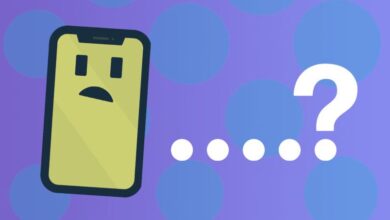حل مشكلة فشل الاتصال على iPhone و اصلاحها ، إجراء المكالمات الهاتفية هو الوظيفة الأساسية لهاتفك الذكي. لذلك ، بالطبع ، يكون الأمر مزعجًا للغاية عندما تطلب رقمًا وتفشل المكالمة على iPhone. إذا كان هناك أي راحة ، فأنت لست وحدك. يؤثر هذا الخلل على العديد من المستخدمين ، ونحن هنا لمساعدتك في حل المشكلة. تحقق من نصائحنا أدناه للمساعدة في إصلاح مشكلات فشل المكالمات على جهاز iPhone الخاص بك.
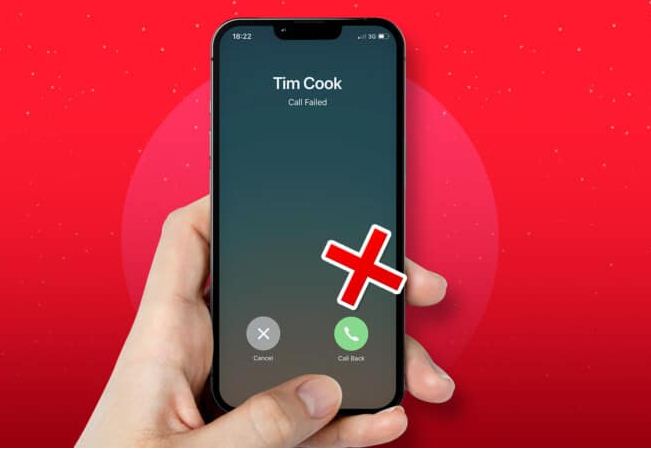
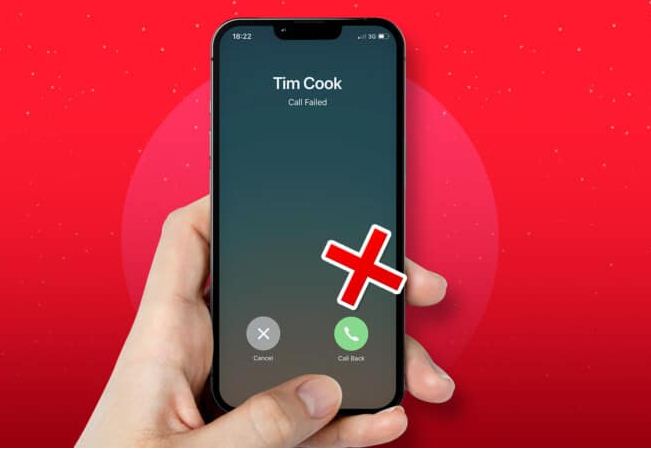
لماذا تفشل مكالماتي على iPhone؟
من الصعب تحديد سبب واحد محدد لفشل المكالمة. ولكن عادة ما يكون ذلك بسبب ضعف جودة الإشارة أو بعض أخطاء البرامج المزعجة. في بعض الأحيان ، قد يكون ذلك بسبب عدم وضع بطاقة SIM بشكل صحيح أو تلفها. مهما كان السبب ، فلنقم باستكشاف المشكلة وإصلاحها.
كيفية إصلاح مشكلة فشل الاتصال على iPhone
هناك العديد من الأشياء التي يمكنك تجربتها لحل مشكلة فشل المكالمة على هاتفك. معظمها سريع وسهل للغاية ، لذا نأمل أن تتمكن من حل المشكلة في لمح البصر. جرب كل من الحلول أدناه واطلع على الحيلة التي تناسبك.
- اطلب * # 31 #
- قم بإيقاف تشغيل وضع الطائرة وتشغيله
- أعد تشغيل جهاز iPhone الخاص بك
- قم بإزالة وإعادة إدخال بطاقة SIM
- إعادة تعيين إعدادات الشبكة على iPhone
- امسح كل الاعدادت
- قم بتحديث برنامج iPhone الخاص بك
- تحقق من قائمة جهات الاتصال المحظورة
- تحقق مما إذا تم تشغيل إعادة توجيه المكالمات
- اتصل بمشغل شبكة الجوال
1. اطلب # 31 # *
من المؤكد تقريبًا أن اللقطة وأسهل طريقة لإصلاح مشكلة فشل الاتصال على جهاز iPhone الخاص بك هي طلب * # 31 #.
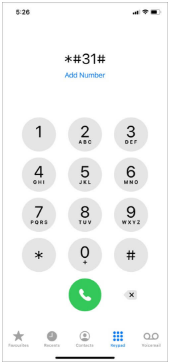
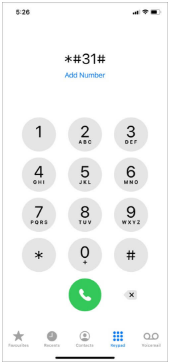
2. قم بإيقاف تشغيل وضع الطائرة وتشغيله
افتح تطبيق الإعدادات واضغط على أيقونة وضع الطائرة لتمكينه. بعد 30 ثانية ، اضغط على زر التبديل نفسه لتعطيله. الآن ، حاول إجراء مكالمة هاتفية. يجب أن تعمل.
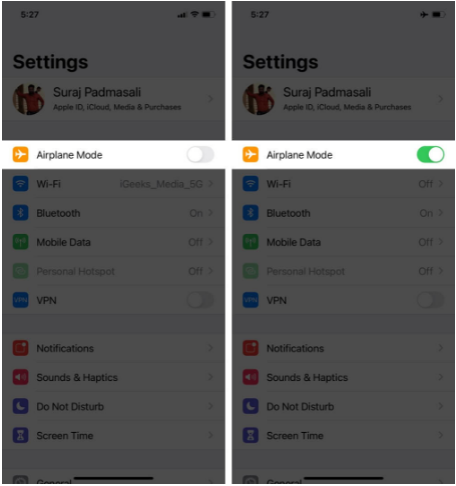
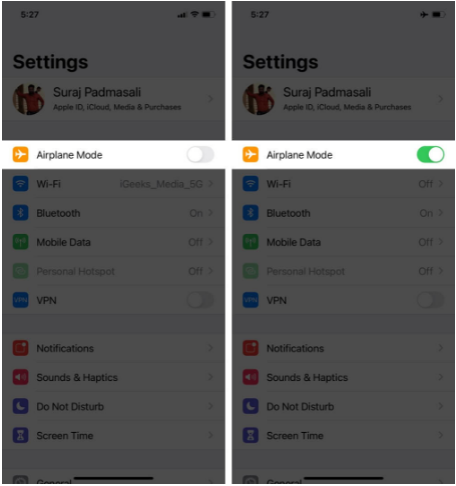
3. أعد تشغيل جهاز iPhone الخاص بك
حتى بعد اتباع الإصلاح أعلاه ، إذا كنت تواجه مشكلة في إجراء مكالمات هاتفية ، فحاول إعادة تشغيل جهاز iPhone الخاص بك . إن أبسط طريقة هي استخدام الأزرار كما تفعل عادةً. يمكنك أيضًا فتح تطبيق الإعدادات والنقر على عام . بعد ذلك ، اختر Shut Down . بعد دقيقة ، قم بتشغيل جهاز iPhone الخاص بك وحاول إجراء مكالمة. من المرجح أن يتم إصلاح المشكلة.
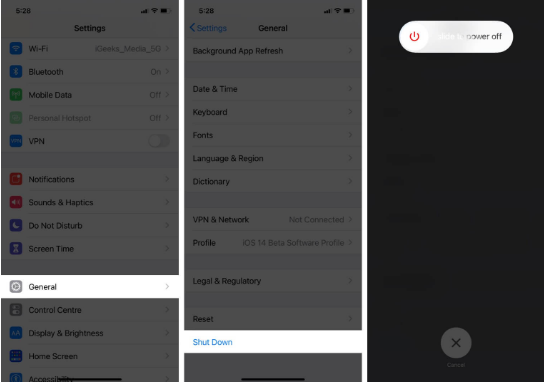
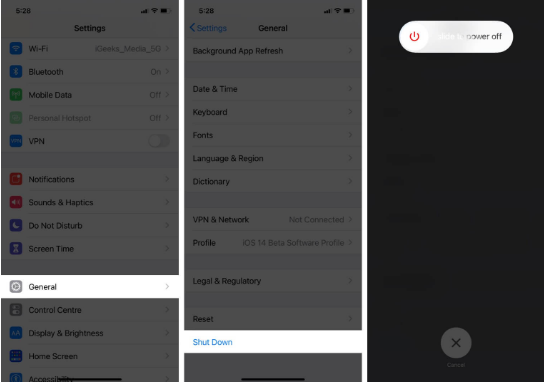
4. قم بإزالة وإعادة إدخال بطاقة SIM
تحتوي جميع أجهزة iPhone الحديثة على فتحة بطاقة SIM على الجانب الأيمن. استخدم أداة القاذف أو دبوسًا لإزالة بطاقة SIM بعناية. بعد ذلك ، ببطء وبحذر ، افركه بقطعة قماش جافة وناعمة وأدخله مرة أخرى.
5. إعادة تعيين إعدادات الشبكة على iPhone
إذا كنت تعتقد أن الشبكة هي السبب وراء فشل الاتصال على iPhone ، فيمكنك الانتقال إلى إعادة تعيين إعدادات الشبكة. يتم إصلاح معظم المشكلات المتعلقة بالشبكة مثل عدم القدرة على إجراء مكالمات هاتفية وفشل الرسائل ومشكلات البيانات الخلوية بعد إعادة التعيين. يرجى العلم أن هذا لن يؤدي إلى حذف أي بيانات شخصية ، ولكن سيتم مسح أشياء مثل اتصال Wi-Fi المحفوظ ، وأجهزة Bluetooth ، وتكوينات VPN.
- لإجراء إعادة تعيين الشبكة ، افتح تطبيق الإعدادات ← عام ← إعادة تعيين.
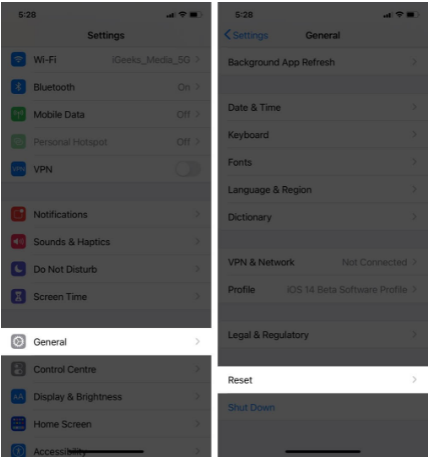
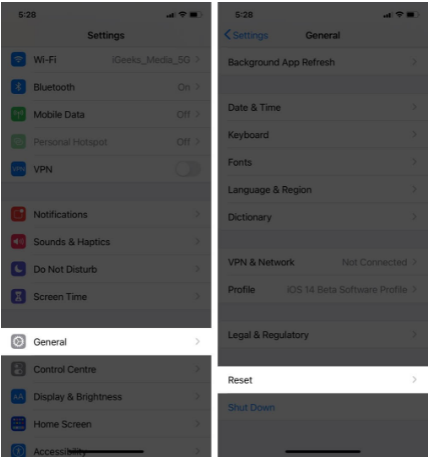
2. إعادة تعيين إعدادات الشبكة → أدخل رمز مرور iPhone الخاص بك وقم بالتأكيد.
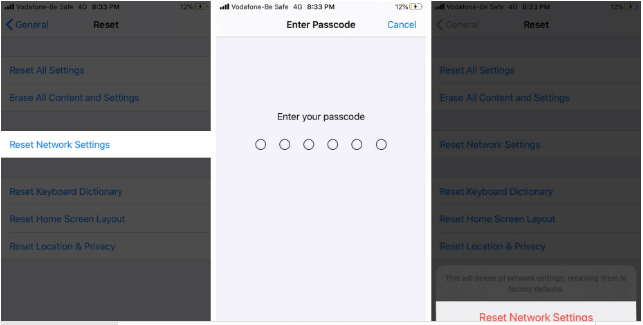
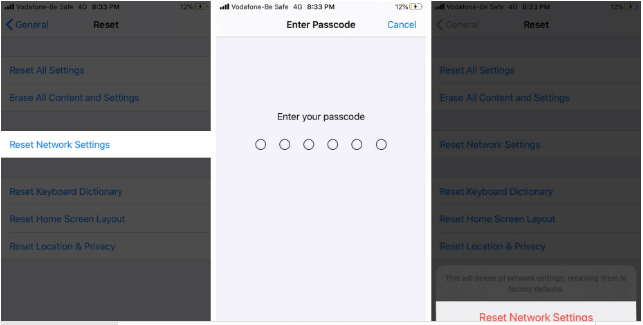
6. إعادة تعيين كافة الإعدادات
إذا لم تنجح عملية إعادة التعيين الأقل خطورة أعلاه ، فيرجى اتباع نفس الخطوات المذكورة أعلاه واختيار إعادة تعيين جميع الإعدادات . عواقب هذا أكثر أهمية.
سيتم مسح أو العودة إلى الوضع الافتراضي ، جميع الإعدادات التي قمت بتغييرها على جهاز iPhone الخاص بك. يتضمن ذلك إعدادات لوحة المفاتيح وتخطيط الشاشة الرئيسية و Wi-Fi و Bluetooth و VPN وإعدادات الموقع والمزيد. ولكنه لن يحذف أي بيانات شخصية مثل الصور ومقاطع الفيديو والتطبيقات والموسيقى وما إلى ذلك.
7. قم بتحديث برنامج iPhone الخاص بك
- افتح تطبيق الإعدادات واضغط على عام.
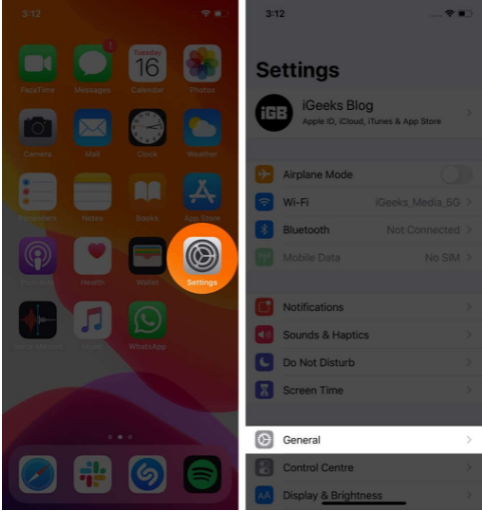
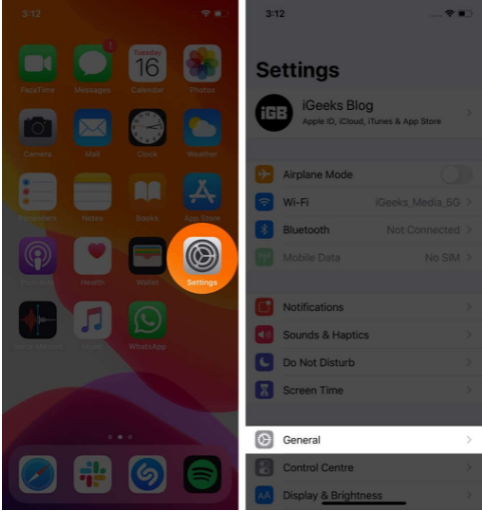
2. بعد ذلك ، انقر فوق تحديث البرنامج . إذا رأيت تحديثًا معلقًا متاحًا ، فانقر فوق تنزيل وتثبيت .
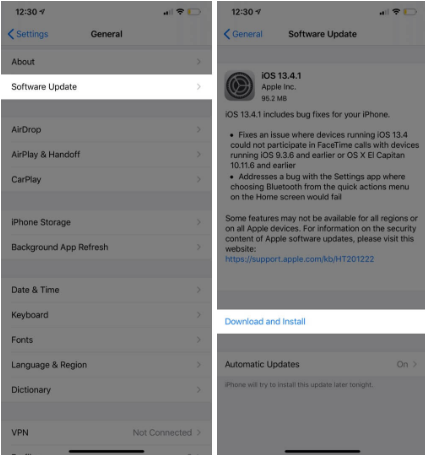
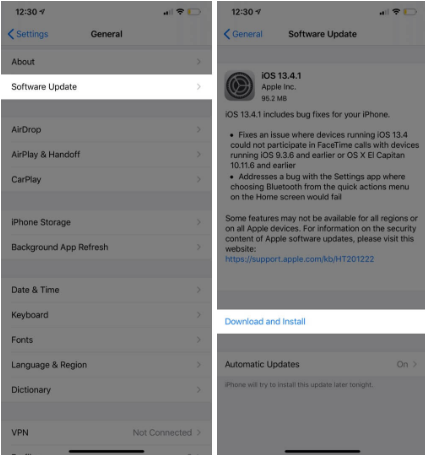
بمجرد اكتمال العملية ، هناك احتمال قوي بأن يتم معالجة مشكلة فشل المكالمة بنجاح.
8. تحقق من قائمة جهات الاتصال المحظورة
ربما في يوم من الأيام قمت بحظر جهة اتصال عن قصد أو عن غير قصد. للتأكد من عدم حظر الرقم الذي تحاول الاتصال به. لهذا ، افتح تطبيق الإعدادات وانقر على الهاتف . قم بالتمرير لأسفل ثم انقر فوق جهات الاتصال المحظورة .
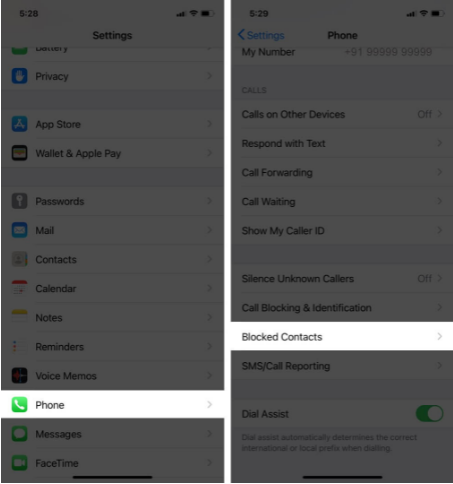
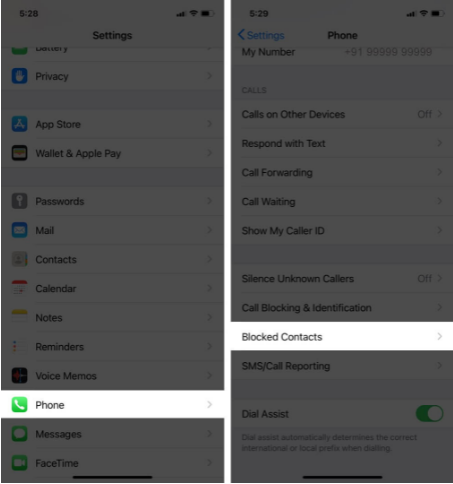
إذا تمت إضافة الشخص / الرقم هنا ، فاسحب من اليمين إلى اليسار عليه وانقر على إلغاء الحظر .


9. معرفة ما إذا تم تشغيل “إعادة توجيه المكالمات”
قد يتسبب إعادة توجيه الاتصال أيضًا في حدوث تداخل ، وبالتالي إذا كنت تواجه إخفاقًا في الاتصال ، فتأكد من إيقاف تشغيله. لهذا افتح تطبيق الإعدادات وانقر على الهاتف . بعد ذلك ، اضغط على Call Forwarding . انتظر حتى يتم التحميل. وإذا تم تمكينه ، فانقر فوق مفتاح التبديل لتعطيله.
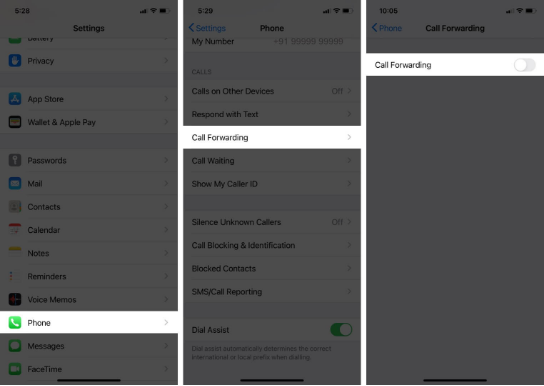
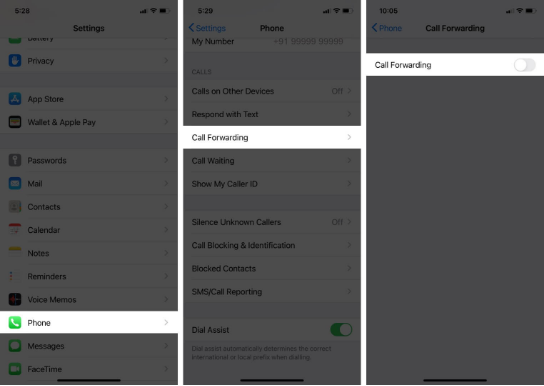
10. اتصل بمشغل شبكة الجوال
أخيرًا ، إذا لم يساعدك شيء ، فاتصل بمشغل شبكة الجوال. يمكنك الوصول إليهم عبر البريد الإلكتروني أو Twitter أو استخدام تطبيق الهاتف المحمول الخاص بهم. تأكد من عدم وجود فاتورة معلقة أو رسوم غير مدفوعة أدت إلى تعليق الخدمة.
هذا كل شئ!
هذه بعض الطرق لإصلاح مشكلة فشل المكالمة على iPhone بنجاح. آمل أن يكون أحد الحلول قد ساعدك في الخروج من هذه المشكلة. أخيرًا ، جرب أيضًا تحديث إعدادات مشغل شبكة الجوال .